So verbinden Sie sich mit einer Datenbank in WordPress
Veröffentlicht: 2022-09-26Es ist sehr einfach, sich mit einer Datenbank in WordPress zu verbinden. Sie müssen nur ein paar Dinge einrichten und können sich dann mit Ihrer WordPress-Datenbank verbinden. Zunächst benötigen Sie eine WordPress-Site. Zweitens benötigen Sie eine Datenbank. Schließlich benötigen Sie ein Benutzerkonto, das Zugriff auf die Datenbank hat.
Die Anbindung von WordPress an eine Datenbank ist eines der am schwierigsten zu durchschauenden Themen. Dieses Tutorial zeigt Ihnen, wie Sie Ihre WordPress-Datenbank mit der Eingabeaufforderung verwalten können. Dieses Tutorial wird Ihnen das Beste aus ihm herausholen. Um zu lernen, wie PHP funktioniert, müssen Sie damit vertraut sein. Eine Datenbankverbindung ist einfach einzurichten. Um WordPress zu installieren und sich mit MySql zu verbinden, müssen Sie zuerst die neueste Version aus dem offiziellen WordPress-Repository herunterladen. PHPMyAdmin, das der Befehlszeilenschnittstelle ähnelt, kann verwendet werden, um eine MySQL-Datenbank zu erstellen.
Die Hin- und Her-Kommunikation zwischen diesen beiden Diensten erleichtert die Erstellung dynamischer Websites, sodass Daten abgerufen, bearbeitet, aktualisiert und angezeigt werden können. Wenn Sie WordPress bereits installiert haben, können Sie sich nach der Installation anmelden. Nachdem Sie auf die Schaltfläche Installation ausführen geklickt haben, können Sie WordPress mit der Datenbank verbinden und mit der Verwendung beginnen. Um sicherzustellen, dass Sie WordPress installiert haben, navigieren Sie zum Stammpfad und suchen Sie nach der WP-config-Datei. Wenn Sie die Datei öffnen, sehen Sie alle Details, die darauf hinweisen, dass sich Ihre WordPress-Anwendung erfolgreich mit der Datenbank verbunden hat.
Wie verbinde ich meine WordPress-Datenbank mit Localhost?
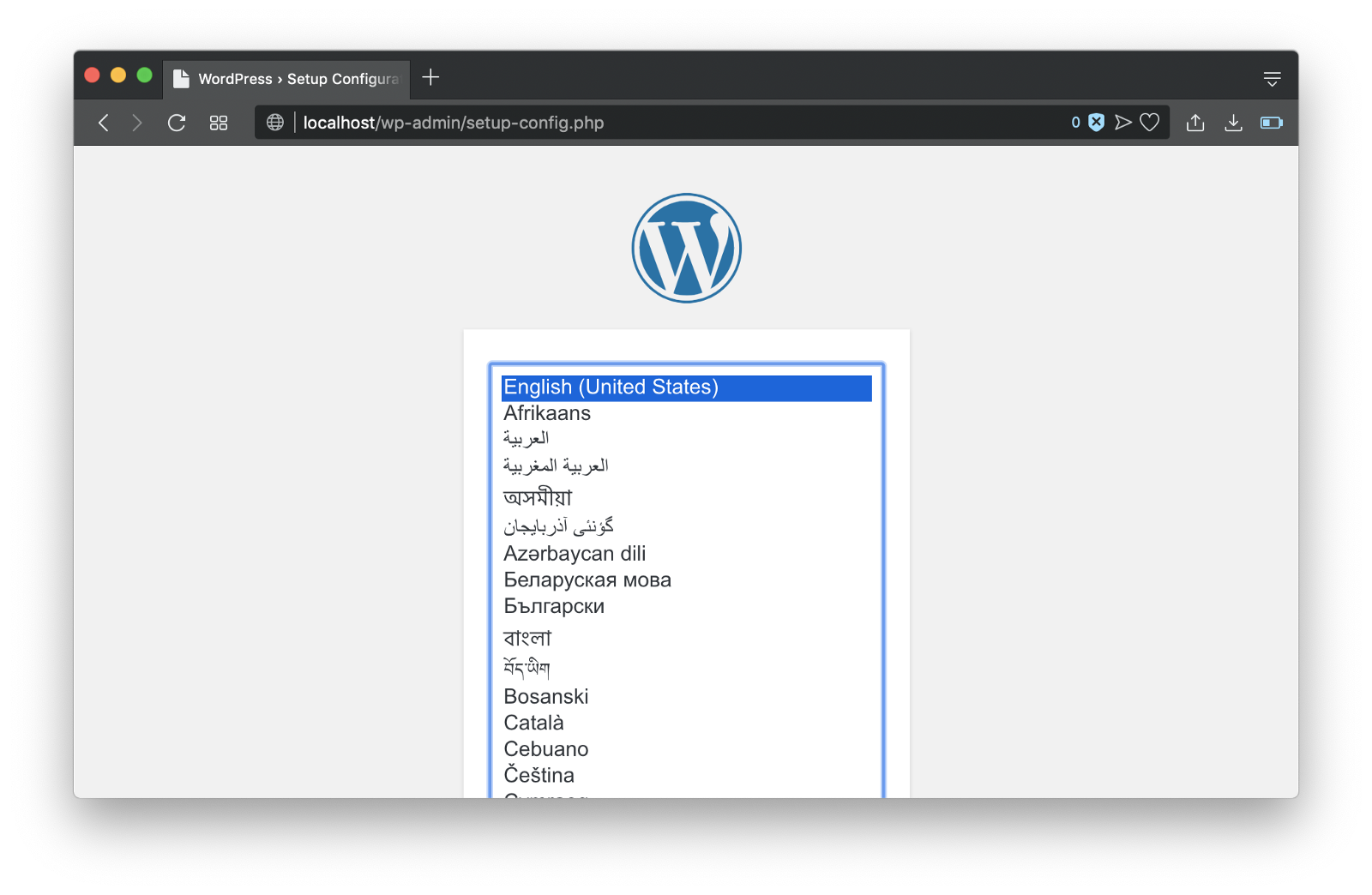 Bildnachweis: alexisfraser.com
Bildnachweis: alexisfraser.com Es gibt ein paar Schritte, die Sie ausführen müssen, um Ihre WordPress-Datenbank mit localhost zu verbinden. Zuerst musst du deine wp-config.php-Datei öffnen und die Zeile finden, die 'define('DB_NAME', 'name_of_database');' sagt. Daneben müssen Sie Folgendes hinzufügen:
define('DB_USER', 'root');
define('DB_PASSWORD', 'password');
define('DB_HOST', 'localhost');
Sobald Sie dies hinzugefügt haben, müssen Sie die Datei speichern und dann auf Ihren Server hochladen. Danach sollten Sie über localhost auf Ihre WordPress-Datenbank zugreifen können.
Localhost ist der Name eines High-Level-DNS-Servers. Das bedeutet, dass alle an localhost gesendeten Daten unverändert zurückgeleitet werden. Sie können einen Domänennamen nicht bei localhost als Erweiterung registrieren. Der Grund dafür ist, dass die .localhost-Erweiterung es Entwicklern ermöglicht, Websites ohne Kontaminationsrisiko zu testen (siehe unten). Wenn Sie ein Plugin verwenden, das die Datenbank einer WordPress-Site enthält, erhalten Sie localhost. Der einfachste Weg, sich auf localhost zu beziehen, ist der Computer. Denken Sie daran, dass es wichtig ist, dies aus der Perspektive des Programms zu betrachten, an dem Sie arbeiten. Wenn Sie XAMPP-Software verwenden, können Sie sich beispielsweise mit einer localhost-Verbindung mit Ihren lokalen Entwicklungsseiten verbinden.
Wie verbinde ich meine WordPress-Datenbank mit Localhost?
Navigieren Sie zu http://localhost/phpmyadmin. Der Name Ihrer Datenbank wird in dem Formular angezeigt, in dem es heißt, eine neue Datenbank zu erstellen. Sie können jetzt zur WP-Konfigurationsseite navigieren. Erstellen Sie im Stammverzeichnis Ihres WordPress-Ordners eine neue Datenbank und aktualisieren Sie die vier unten gezeigten Werte.
WordPress-Datenbank-Plugin
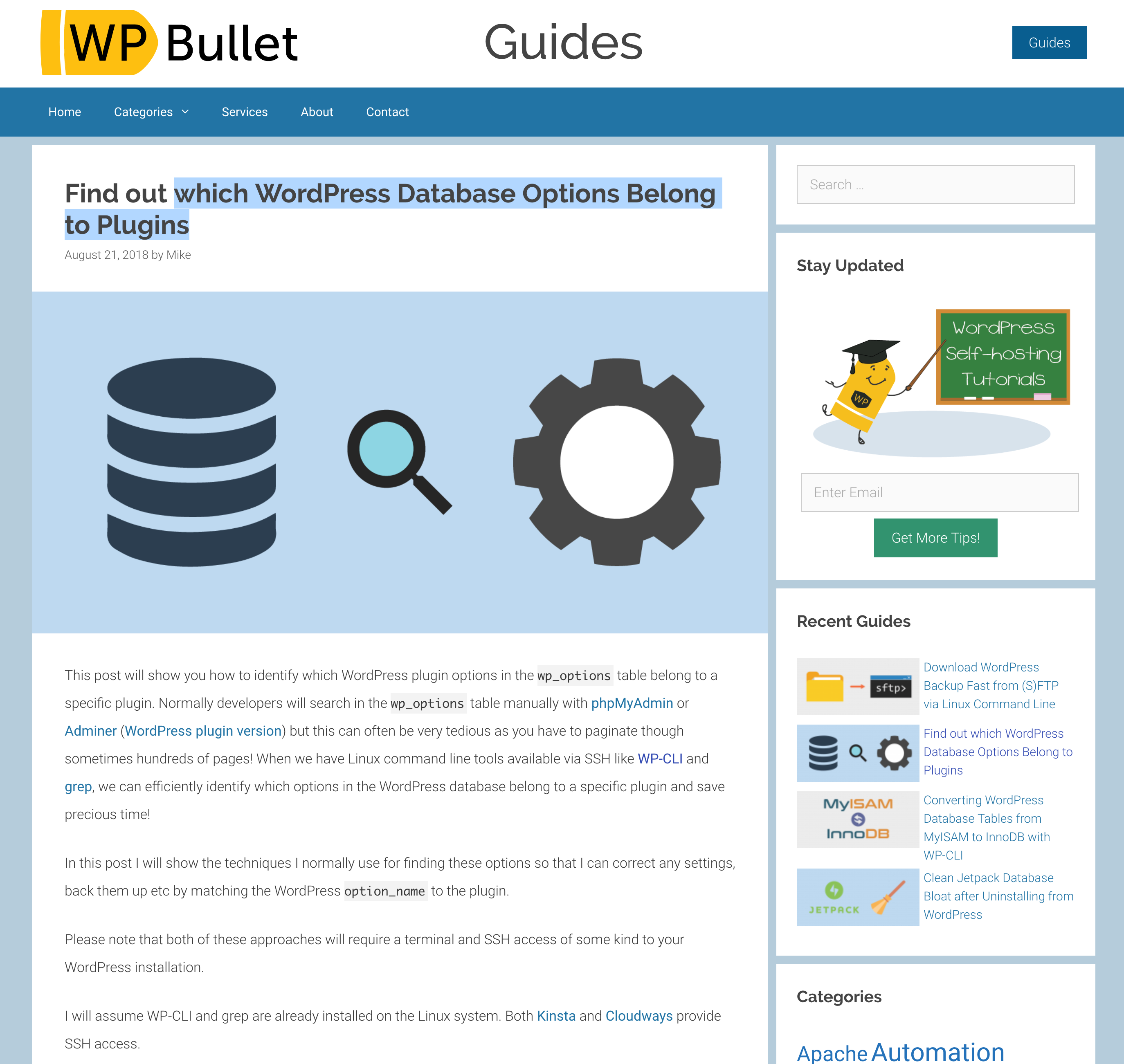 Bildnachweis: wpshout.com
Bildnachweis: wpshout.comEin WordPress-Datenbank-Plugin ist ein WordPress-Plugin, mit dem Sie Ihre WordPress-Datenbank verwalten können.
Ein WP-DBManager ist ein All-in-One- WordPress-Datenbankoptimierungstool . Sie können damit Datenbanken optimieren, Datenbanken reparieren und wiederherstellen, Datenbanksicherungen erstellen und Datenbanksicherungen löschen. Mit UpdraftPlus können Sie ein vollständiges Backup Ihrer WordPress-Site erstellen und es in der Cloud oder auf Ihrem Computer speichern. Das WPForms-Plugin ist mit über 5 Millionen Installationen das beste WordPress-Kontaktformular-Plugin. Alle Daten, die mit einem Benutzer verbunden sind, der ein Formular auf Ihrer Website absendet, werden automatisch in Ihrer WordPress-Datenbank gespeichert. WPForms macht es Ihnen einfach, diese Daten auf Ihrem WordPress-Dashboard anzuzeigen, indem es Datenerfassung und Visualisierung nutzt. Dieses Plugin bietet eine große Auswahl an Vorlagen zur Auswahl, die für den Einstieg verwendet werden können.
Formidable Forms verfügt über eine Frontend-Frontend-Datenbank für WordPress, die das erweiterte Views-Plugin enthält. Diese App kann verwendet werden, um eine Jobbörse zu erstellen, Immobilienangebote anzuzeigen und registrierte Benutzer anzuzeigen. Mit TablePress können Sie mit nur wenigen Codezeilen schöne Tabellen erstellen. SearchWP ist das beste WordPress-Suchmaschinen-Plugin zur Verbesserung Ihrer Suchergebnisse. Mit WP Search Engine können Sie vollständig steuern, wie Ihre Website durchsucht wird. Es erstellt eine eigene benutzerdefinierte WordPress-Datenbank, um einen Suchindex zu speichern und zu pflegen, und es erstellt auch eine eigene benutzerdefinierte WordPress-Datenbank. Mit WordPress DataTables ist es einfach, visuell beeindruckende Tabellen in WordPress zu erstellen.
Sie können das Plugin verwenden, um funktionsreiche Tabellen zu erstellen, ohne Code schreiben zu müssen, dank seines Tabellenerstellers. WordPress-Datenbank-Plugins sind am effektivsten, da sie Zugriff auf die WordPress-Datenbank haben. Sie können eines davon verwenden, wenn Sie eine Website erstellen möchten.
So erstellen Sie eine WordPress-Datenbank
Anschließend müssen Sie eine neue MySQL-Datenbank für WordPress erstellen, indem Sie im Menü Datenbank auswählen. Um eine Datenbank zu erstellen, geben Sie einen Namen wie WordPress sowie die Schaltfläche Erstellen ein. Der Datenbank-Zeichensatz muss ausgewählt werden. Klicken Sie dann nach Auswahl des MySQL-Zeichensatzes auf OK. Die Beiträge müssen dann einer Tabelle in der WordPress-Datenbank hinzugefügt werden. Die Schaltfläche „Neue Tabelle“ befindet sich unter dem Symbol „Tabellen“ im Abschnitt „Datenbank“ der Datenbank. Um die Tabelle zu erstellen, geben Sie den Namen der Tabelle ein, z. B. Beiträge, sowie die Schaltfläche Erstellen. Sie werden aufgefordert, einen Tabellentyp auszuwählen, indem Sie darauf klicken. Sie können den MySQL-Tabellentyp ändern, indem Sie die Option MySQL-Tabellentyp auswählen und auf OK klicken. Die Beiträge müssen hinzugefügt werden, nachdem Sie die Tabelle erstellt haben. Klicken Sie auf das Posts-Symbol im Abschnitt Datenbank, um einen neuen Post hinzuzufügen. Um einen Beitrag einzureichen, geben Sie die Beitragsinformationen ein und klicken Sie auf die Schaltfläche „Senden“. Der Post wird nun in der Posts-Tabelle in der WordPress-Datenbank angezeigt.

WordPress-Datenbankverbindung
Es ist möglich, dass WordPress eine falsche Anmeldung für Ihre Datenbank hat, die die Ursache für den Fehler beim Herstellen einer Datenbankverbindung ist. Dies kann der Datenbankname, der Benutzername oder das Kennwort sein. Ihre Anmeldeinformationen unterscheiden sich von denen, die Sie für den Zugriff auf Ihre Website verwenden.
Ein Beispiel hierfür ist eine Fehlermeldung, die auf ein schwerwiegendes Problem beim Aufbau einer Datenbankverbindung hinweist. Es ist möglich, Ihre Website in wenigen Minuten wiederherzustellen, indem Sie einige Schritte zur Fehlerbehebung ausführen. Eine der häufigsten Ursachen ist ein Datenbankkonflikt. Besucher können Kopien Ihrer Seiten sehen, selbst wenn Ihre Website Caching verwendet. WordPress war höchstwahrscheinlich für den Fehler verantwortlich, da es keine Datenbankverbindung ordnungsgemäß herstellen konnte. Es ist ziemlich einfach zu reparieren, und sowohl die Fehlersuche als auch die Lösung des Problems sind unkompliziert. Die Schlüsselinformationen Ihrer Website werden in der Datei WP-config.php gespeichert.
Auf das Dateisystem Ihrer bei DreamHost gehosteten Website kann über die DreamHost-Systemsteuerung zugegriffen werden. Überprüfen Sie, ob Ihre Datenbank über einen dedizierten Host verfügt. Wenn Ihr Benutzername oder Passwort nicht mit der Datei WP-config.php übereinstimmt, sollten Sie sie aktualisieren. Der nächste Schritt sollte unternommen werden, wenn Sie immer noch die Datenbankfehlermeldung erhalten. Der zweite Schritt besteht darin, die WordPress-Datenbank zu reparieren. Es wird empfohlen, das integrierte WordPress-Datenbankreparaturtool zu verwenden . Der dritte Schritt besteht darin, sicherzustellen, dass Ihr Datenbankserver betriebsbereit ist.
Möglicherweise müssen Sie die Umstände untersuchen, um festzustellen, warum Ihr Datenbankhost oder Server Probleme hat. Wenden Sie sich am besten an Ihren Webhoster und erkundigen Sie sich nach eventuell aufgetretenen Ausfällen oder Problemen. Es ist einfach, 24 Stunden am Tag, sieben Tage die Woche Hilfe von DreamHost zu erhalten.
So beheben Sie Datenbankprobleme
Wenn bei Ihrer Datenbank Probleme auftreten, müssen Sie zunächst sicherstellen, dass die richtigen Anmeldeinformationen verwendet wurden. Stellen Sie sicher, dass Ihr Hosting-Provider ausreichend Speicherplatz für Ihre MySQL-Datenbank bereitstellt. Wenn das Problem weiterhin besteht, müssen Sie sich möglicherweise an Ihren Hosting-Provider wenden.
WordPress-Verbindung zur SQL Server-Datenbank
Um eine Verbindung zu einer WordPress-Datenbank herzustellen, benötigen Sie Zugriff auf eine WordPress-Installation . Sobald Sie Zugriff haben, müssen Sie die Datei wp-config.php bearbeiten, um Ihre Datenbankverbindungsdetails hinzuzufügen. Nachdem Sie Ihre Daten hinzugefügt haben, müssen Sie die Datei speichern und in Ihr WordPress-Verzeichnis hochladen.
So verbinden Sie WordPress mit einer Datenbank
Webentwickler und Content-Manager verwenden WordPress, um Websites zu erstellen und Inhalte zu verwalten. Dieses Tool ist einfach zu verwenden und kann auf einer Vielzahl von Webservern installiert werden, einschließlich Apache und Microsoft IIS. Wenn Sie möchten, dass WordPress eine Verbindung zu einer Datenbank herstellt, haben Sie mehrere Möglichkeiten. Sie haben die Möglichkeit, ein Drittanbieter-Plugin wie PHPMyAdmin zu verwenden. Dieses Plugin ermöglicht Ihnen den einfachen Import von WordPress-Datenbanken in phpMyAdmin. Wenn Sie Ihre Datenbank importiert haben, ist WordPress das CMS der Website. Ein separates WordPress-Plugin, z. B. Database Connectors, kann auf Ihrem System installiert werden. Mit Hilfe dieses Plugins kann nun die WordPress-Website mit einer Datenbank verknüpft werden. Nachdem Sie Ihre WordPress-Site mit einer Datenbank verbunden haben, können Sie sie mit WordPress verwalten.
So verbinden Sie WordPress mit einer MySQL-Datenbank
Um WordPress mit der MySQL-Datenbank zu verbinden, müssen Sie zunächst eine MySQL-Datenbank einrichten. Nachdem Sie eine Datenbank erstellt haben, müssen Sie die Datei wp-config.php bearbeiten und die folgenden Codezeilen hinzufügen:
define('DB_NAME', 'Datenbankname');
define('DB_USER', 'database_username');
define('DB_PASSWORD', 'database_password');
define('DB_HOST', 'localhost');
Nachdem du diese Codezeilen zu deiner wp-config.php-Datei hinzugefügt hast, musst du die Datei speichern und in dein WordPress-Verzeichnis hochladen.
Im Fall von WordPress-Websites ist es die Datenbank, die Sie von Ihrer Website pflücken und mit sich führen müssen. Durch den Zugriff auf die Datenbank von einem lokalen Client können Sie Aufgaben schneller erledigen und komplexe Prozeduren erstellen. Wenn Sie sich remote mit Ihrer WordPress-Datenbank verbinden, müssen die folgenden Informationen bereitgestellt werden. Sie sehen das Remote MySQL-Symbol in Ihrem cPanel, das Sie hier finden können:. Schritt 2 ist abgeschlossen und Sie werden zum Bildschirm Host hinzufügen weitergeleitet, wo Sie aufgefordert werden, die folgende IP-Adresse einzugeben. Danach sollten Sie in der Lage sein, sich remote mit Ihrer Datenbank zu verbinden. Von diesem Punkt an können Sie damit Abfragen durchführen, Daten anzeigen, Sicherungen durchführen und andere Vorgänge ausführen.
